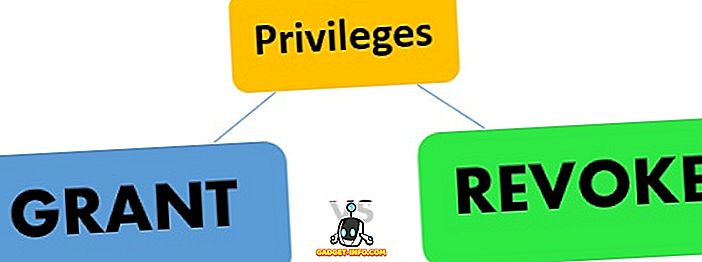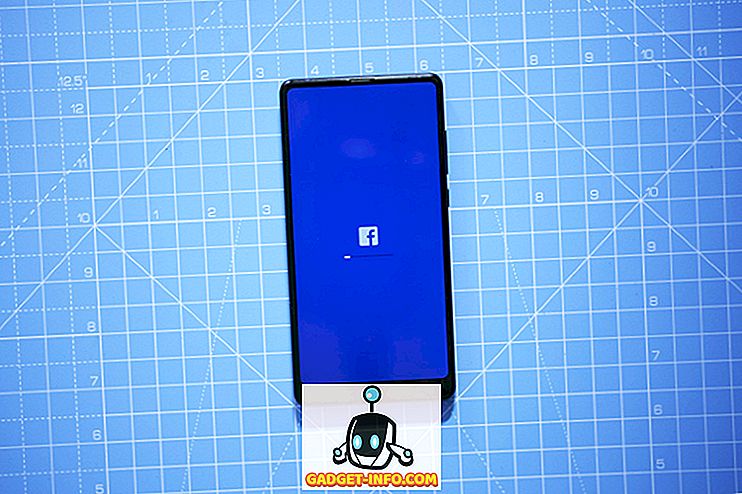Vytvorenie prispôsobeného obrázka systému Windows 7 možno vykonať pomocou niekoľkých rôznych metód a spoločnosť Microsoft dokonca dodáva niekoľko tipov na vytvorenie jedinečných a vlastných nasadení systému Windows 7. Mnoho z týchto vlastných spôsobov zobrazovania sa však točí okolo priamej podnikovej štruktúry, čo môže vyžadovať niekoľko pracovných staníc, hlavný počítač a Windows 7 Enterprise.

Pre zobrazovanie bez podnikania so systémom Windows 7, ktoré bude pracovať so všetkými verziami systému Windows 7, môžete použiť program s názvom RTse7enLite. Program je dostupný ako freeware.
Aktualizácia : RTse7enLite už nie je k dispozícii na webových stránkach vývojára. Stále ho môžete prevziať z iných stránok, ako je napríklad MajorGeeks, ale môže obsahovať aj balík crapware. Aktualizujeme tento článok v budúcnosti s lepším spôsobom, ako vytvoriť vlastný obrázok.
V poslednej dobe sa Windows 8 do značnej miery pokryje mnoho tech blogov, ale stále ešte nie je oficiálne prepustený, a pokiaľ ide o podnikanie a IT, mnohé firmy sa môžu držať Windows 7. Windows 8 je metro rozhranie a zjednodušené aplikácie sú samozrejme skvelé pre tablety a spotrebiteľov, ktorí môžu mať jednoduchosť. Systém Windows 7 však môže byť vynechaný viacerými podnikovými prostrediami, ako je Vista ...
Ak stále plánujete používať systém Windows 7 a opravujete alebo opravujete počítače alebo ponúkate svoje vlastné služby IT, môžete si vytvoriť vlastné obrázky systému Windows 7, ktoré jednoduchým spôsobom umožnia vylepšiť ISO inštalačný systém Windows 7.
Ak chcete začať, jednoducho prejdite na stránku na prevzatie RTse7enLite a stiahnite 32 alebo 64-bitovú verziu. Po dokončení sťahovania pokračujte v inštalácii programu do počítača rovnako ako v akejkoľvek inej aplikácii.

Ďalej budete potrebovať ISO súbor Windows 7, môže to byť akákoľvek verzia. Ak ešte nemáte systém Windows 7 vo formáte ISO a chcete vytvoriť bootovateľnú ISO z disku Windows 7, určite si stiahnite nástroj Windows 7 USB / DVD Download Tool.

Keď máte systém Windows 7 ISO, spustite program RTse7enLite a kliknite na tlačidlo Prehľadávať a vyberte ISO. Budete tiež musieť vybrať cieľ pre prispôsobený obrázok.

Po zvolení ISO a cieľa bude program pokračovať k načítaniu ISO. Toto môže trvať niekoľko minúť. S pripravenými obrazmi ISO budete mať nasledujúcu obrazovku:

Ďalšou možnosťou, ktorú môže mnoho návštevníkov našich stránok páčiť, je možnosť priamo zmeniť predvolený jazyk používateľského rozhrania Windows 7. Jednoducho vyberte jazyk pomocou ponuky.

Ďalej kliknite na ponuku Úloha umiestnenú na ľavej strane okna programu RT Lite, v ktorej sa zobrazí niekoľko zaškrtávacích políčok. Na tejto obrazovke môžete jednoducho kliknúť a skontrolovať všetky nastavenia prispôsobenia, ktoré chcete použiť pre svoj vlastný obrázok.

Pri konfigurácii Kontrola úloh môžete teraz zvoliť možnosť Integrácia, Komponenty, Úpravy, Nezúčastnené, Prispôsobenie a Zavádzanie ISO .
Odtiaľ vám program prinesie niekoľko rôznych možností prispôsobenia, ktoré môžete nakonfigurovať podľa svojich vlastných preferencií. Niektoré z užitočnejších možností môžu byť:
integrácia
Pomocou možnosti integrácie môžete nakonfigurovať svoj vlastný obrázok systému Windows 7 s najnovšími aktualizáciami systému Windows, ovládačmi pre konkrétne zariadenia a dokonca s vlastnou sadou predvolených aplikácií. Keď si kúpite značkový počítač, ako je Dell, prichádza nakonfigurovaný s niektorými už nainštalovanými aplikáciami. Aplikácia Aplikácia v tomto programe umožňuje definovať vlastné aplikácie, ktoré budú vybavené obrázkom.

To sú len niektoré z niekoľkých jedinečných možností, ktoré program ponúka. Chcete inštalovať svoje vlastné pozadie pracovnej plochy a dokonca definovať vlastnú prihlasovaciu obrazovku pre obrázok? Ponuka Prispôsobenie vám umožňuje nastaviť a použiť niekoľko prispôsobení na báze Windows 7.
Po nakonfigurovaní obrazu na vaše predvoľby môžete jednoducho vybrať možnosť zavádzania pomocou ISO, nakonfigurovať nastavenia obrázka a kliknúť na tlačidlo Vytvoriť ISO .

To je v podstate všetko, čo je k nemu a ako sme už spomenuli, preskúmali sme len niekoľko funkcií, ktoré program Windows 7 ponúka. Teraz môžete vytvoriť svoje vlastné obrázky systému Windows 7 s menšími ťažkosťami, jednoduchým spôsobom.
Ďakujeme za zastavenie stránky pre dnešný príspevok. Ak niektorý z našich návštevníkov stránok alebo predplatiteľov vie o akýchkoľvek iných programoch podobných RT 7, neváhajte sa k nim pripojiť v sekcii komentárov. Užite si to!